Se você é alguém que gosta de mudar as coisas plano de fundo na área de trabalho e/ou no tela de bloqueio, então este aplicativo pode ajudar.
Muitos de nós passamos uma quantidade significativa de tempo em frente às telas. Embora um papel de parede simples e monótono possa se tornar enfadonho, mudar o papel de parede regularmente pode ser uma adição bem-vinda. Uma maneira simples e fácil de fazer isso é configurar seu computador para que o plano de fundo da área de trabalho mude automaticamente todos os dias.
É aqui que o aplicativo “Dynamic Theme” pode fornecer uma solução. Dynamic Theme é um aplicativo gratuito que você pode baixar na Microsoft Store. Você pode definir um papel de parede dinâmico com este aplicativo, o que significa que ele pode ajustar automaticamente o papel de parede da área de trabalho e/ou da tela de bloqueio.
Você pode definir os seguintes tipos de papel de parede com Tema Dinâmico.
- Um plano de fundo padrão do sistema.
- Uma foto.
- Uma imagem do Bing que muda constantemente, uma nova a cada dia.
- Windows Spotlight.
- Uma imagem do Bing, uma imagem fixa do Bing.
- Uma imagem fixa do Windows Spotlight.
- Um apresentação de slides com imagens.
Portanto, há muitas opções de papéis de parede diferentes que você pode definir com este aplicativo. Se você escolher uma imagem do Bing, poderá até receber uma notificação quando uma nova imagem estiver disponível, para poder escolher se deseja mudar. Você também pode optar por salvar a imagem do Bing em seu computador.
Um papel de parede diferente todos os dias no Windows 11 ou 10
Para começar, abra a Microsoft Store. Este atalho pode ser encontrado na barra de tarefas ou no menu Iniciar.
Opcional: A Microsoft Store não funciona.
Na janela de pesquisa digite: Tema Dinâmico. Em seguida, clique no botão “download” para instalar o aplicativo.
Após a instalação, abra o aplicativo. Clique em “Papel de parede” no menu esquerdo para definir um novo plano de fundo para a área de trabalho.
Você pode escolher entre diferentes tipos de planos de fundo. Cada tipo de plano de fundo possui suas próprias configurações que você pode ajustar para esse tipo de plano de fundo.
Você pode fazer o mesmo para a tela de bloqueio. Clique em “tela de bloqueio” no menu esquerdo e selecione na lista de planos de fundo quais tipos de plano de fundo você deseja definir para a tela de bloqueio.
Se você optou por definir uma nova imagem diária do Bing como papel de parede da área de trabalho ou da tela de bloqueio, poderá ajustar as configurações.
Você pode receber uma notificação quando houver um novo Plano de fundo do Bing está disponível. Você pode então decidir por si mesmo se deseja ou não definir esse plano de fundo.
Se quiser salvar as imagens de fundo do Bing, você pode ativar esta opção e escolher uma pasta para salvar as imagens do Bing. Você pode até selecionar a qualidade das imagens do Bing e exibir imagens do Bing de uma região específica.
Também há muitas configurações a serem alteradas se você tiver escolhido o plano de fundo do Windows Spotlight para a área de trabalho ou para a tela de bloqueio.
Aqui você também pode receber uma notificação quando um novo plano de fundo for adicionado ou salvar a imagem em uma pasta. Você não pode escolher uma qualidade para imagens do Windows Spotlight.
Espero ter informado você sobre isso. Obrigado por ler!
Leia também: Como definir papel de parede em movimento no Windows 11.

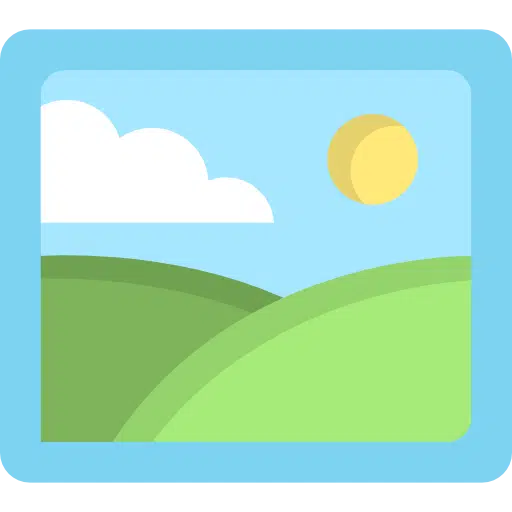
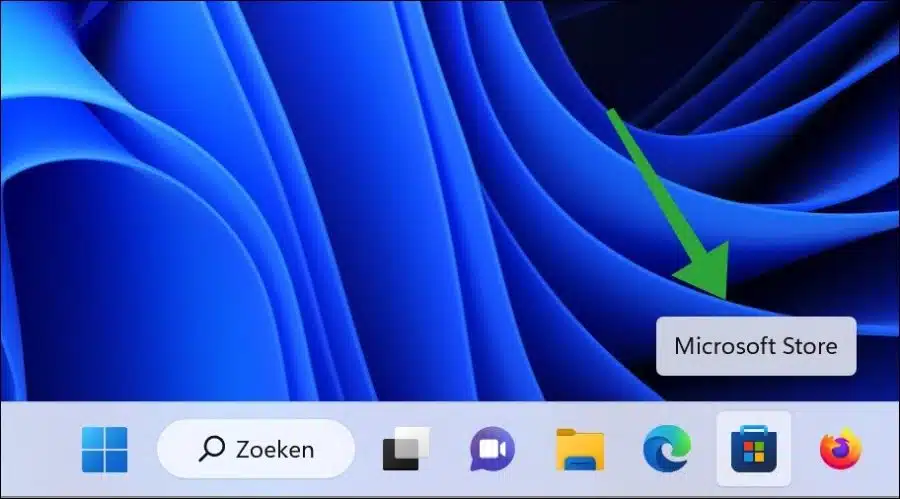
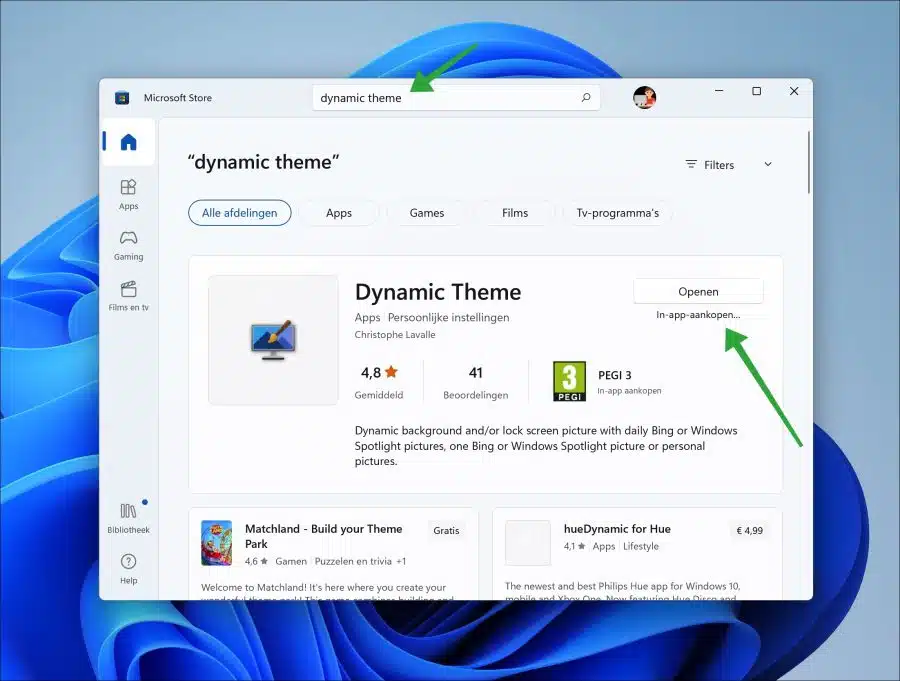
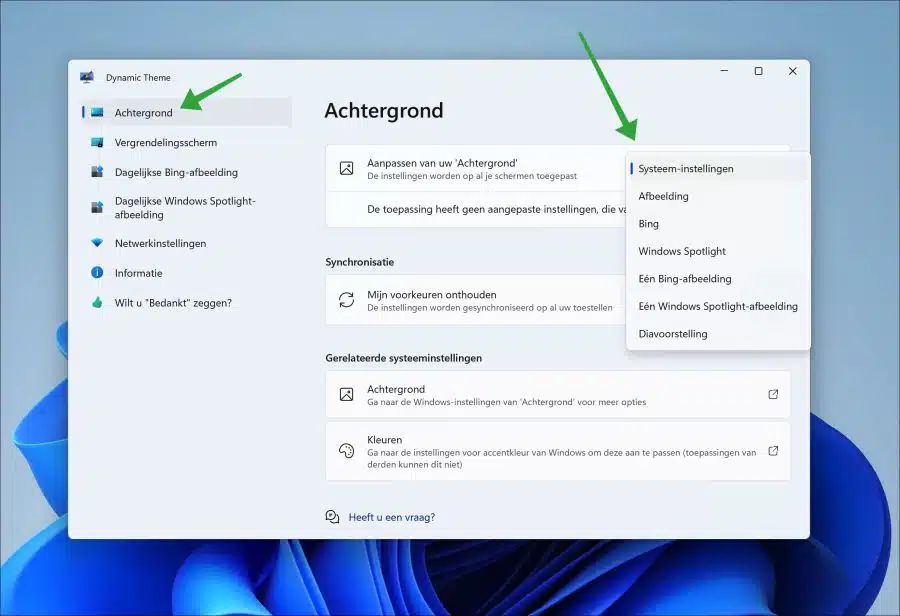
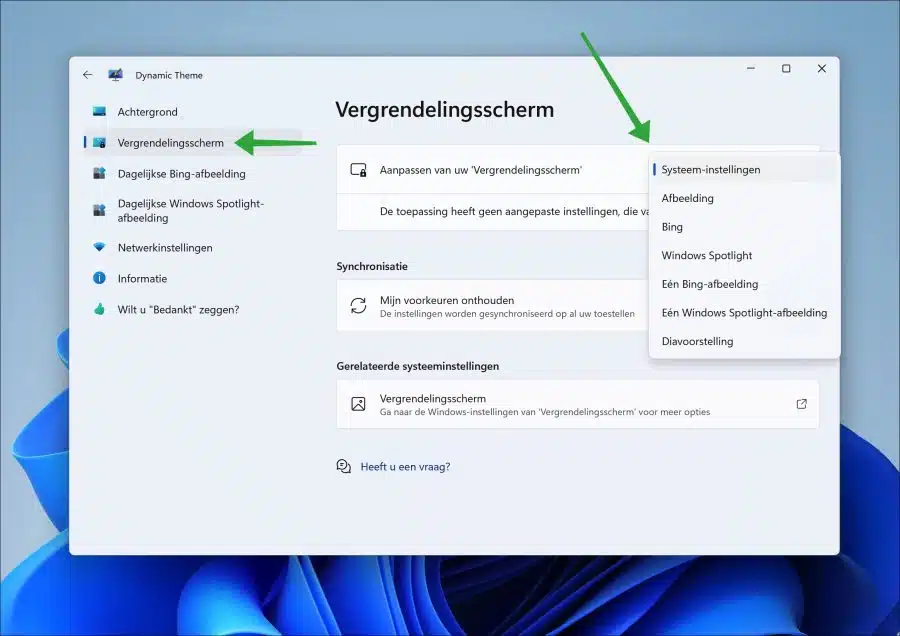
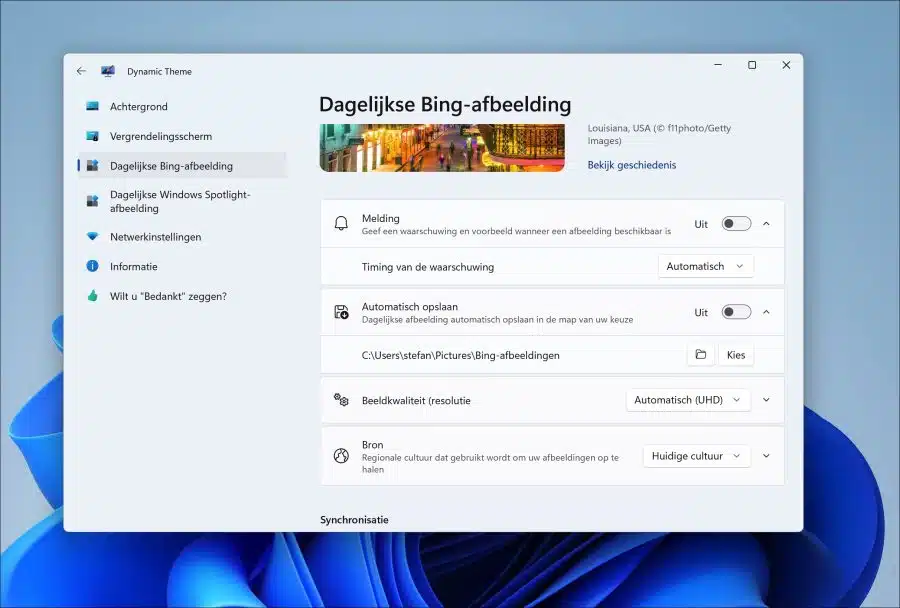
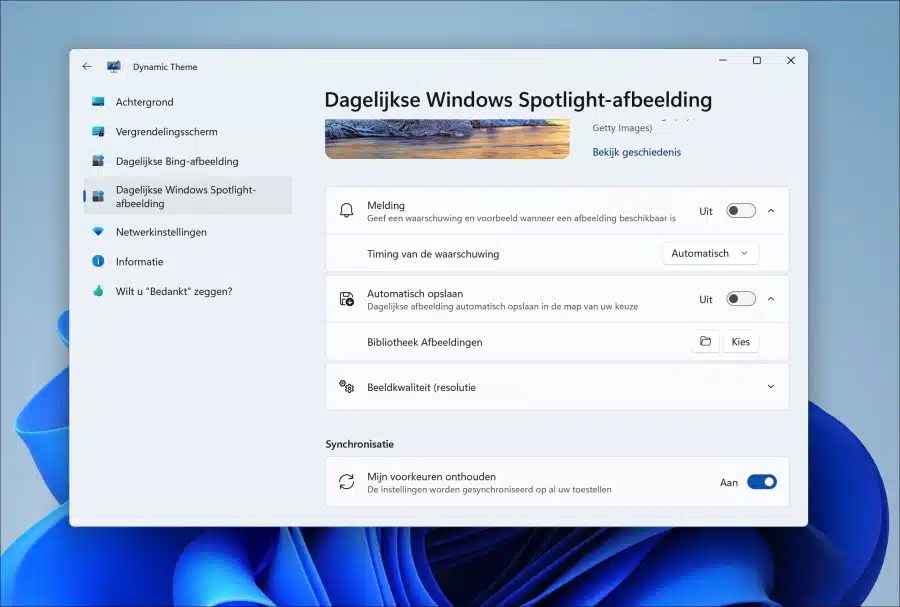
Stefan. Parabéns pelos seus esforços. Tópicos legais. Você certamente contribuirá para a inclusão digital